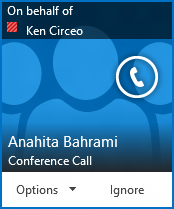Nota: Riteniamo importante fornire il contenuto della Guida più recente non appena possibile, nella lingua dell'utente. Questa pagina è stata tradotta automaticamente e potrebbe contenere errori di grammatica o imprecisioni. L'intento è quello di rendere fruibile il contenuto. Nella parte inferiore della pagina è possibile indicare se le informazioni sono risultate utili. Questo è l' articolo in lingua inglese per riferimento.
Impostazione di una riunione Skype for Business per conto di un altro utente, ad esempio un manager, è simile all'impostazione uno per se stessi. Prima di tutto, la persona per che si pianifica una riunione deve aggiungere come delegato nel proprio calendario di Outlook e in Skype for Business. Quindi, è possibile configurare Skype for Business riunioni, avviare estemporanea Skype for Business riunioni e iniziare a conferenze telefoniche per conto di tale utente.
Nota: Per impostare se stessi o altre persone come delegato, è necessario utilizzare Outlook.
Impostare se stessi come delegato
Per prima cosa, la persona che fornisce l'accesso delegato deve completare questi passaggi:
-
In Outlook fare clic su File > Impostazioni account > Delega accesso > Aggiungi.
-
Trovare e aggiungere il nome della persona che agirà da delegato.
-
Fare clic sul menu Calendario e selezionare i diritti da Supervisore.
Per ulteriori informazioni, vedere concessione per gestire la posta elettronica e il calendario.

Avviare una riunione o eseguire una chiamata come delegato
Un delegato, è possibile accedere al calendario della persona che si è un delegato per e configurare un Skype for Business riunione solo come qualsiasi altra riunione. Per pianificare un Skype for Business riunione per conto di un utente si è di un delegato, è sufficiente seguire la procedura illustrata configurare una riunione Lync.
Un delegato può anche avviare una riunione estemporanea mediante la nuova funzionalità Riunione immediata oppure una conferenza telefonica per conto di qualcun altro.
Utilizzare riunione immediata per avviare un Skype for Business riunione
-
Nella finestra principale di Skype for Business, fare clic sul menu Opzioni e quindi fare clic su Mostra barra dei Menu.
-
Fare clic su Riunione immediata sulla barra dei menu.
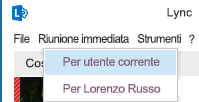
-
Fare clic sul nome della persona che ha concesso l'accesso delegato. Verrà aperta una finestra della riunione.
-
Posizionare il puntatore sul menu Utenti per invitare le persone desiderate. Gli invitati riceveranno una notifica contenente una convocazione di riunione.
Avviare una conferenza telefonica
-
Nell'elenco Contatti selezionare i nomi degli invitati, compreso il delegante, tenendo premuto CTRL e facendo clic sui nomi desiderati.
-
Fare clic con il pulsante destro del mouse sulla selezione e scegliere Avvia conferenza telefonica.
-
Scegliere il nome della persona che ha concesso accesso delegati e quindi fare clic su chiamata Skype for Business.